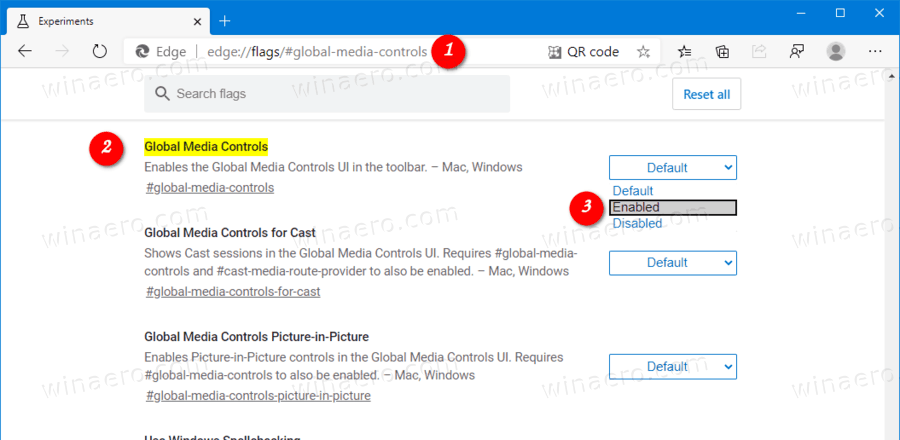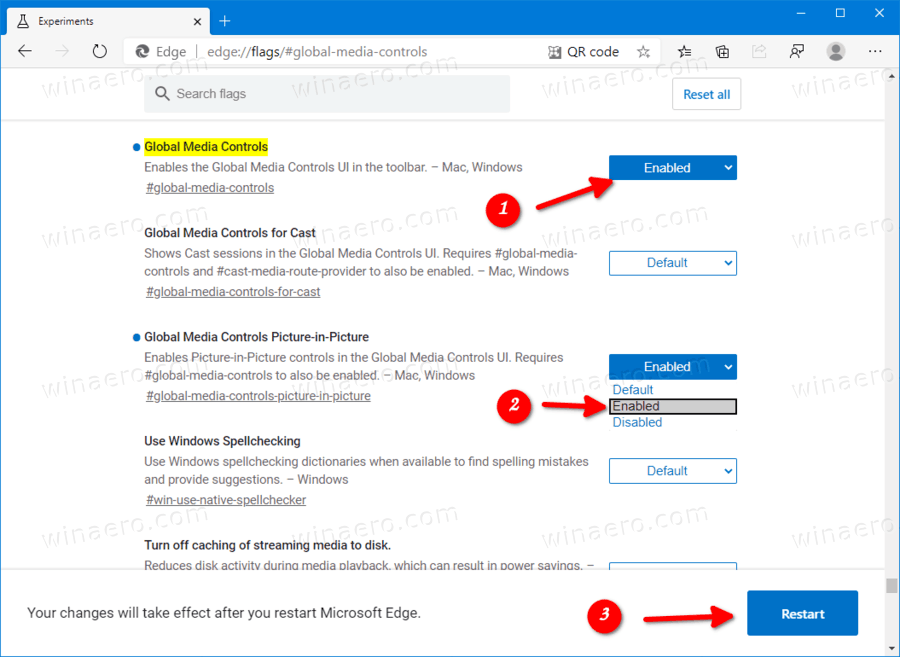Ako povoliť režim obrazu v obraze (PIP) pre ovládacie prvky Microsoft Edge Global Media
The Globálne kontroly médií funkcia v aplikácii Microsoft Edge Chromium teraz obsahuje tlačidlo Obraz v obraze, vďaka čomu môžete prejsť do režimu PiP oveľa rýchlejšie. Zmena je k dispozícii v Edge Canary počnúc zostavením 82.0.442.0. Tu je postup, ako to aktivovať.
Inzerát
Globálne kontroly médií
Spoločnosť Microsoft pracuje na vylepšenej verzii funkcie „Global Media Controls“ pre ich najnovšiu verziu založenú na chróme, ktorá umožňuje ovládať všetky aktívne mediálne relácie v prehliadači z jediného rozbaľovacieho zoznamu.
Microsoft vlastne je snaží sa vylepšiť the existujúca funkčnosť prehliadača Chrome . Google v poslednej dobe začal pracovať na funkcii „Global Media Controls“. Chrome obsahuje experimentálna funkcia , ktorá zobrazuje vyskakovacie okno podobné tomu, ktoré sa zobrazí po stlačení multimediálnych klávesov na klávesnici. Odteraz spracováva iba aktívnu mediálnu reláciu. Implementácia spoločnosti Microsoft uvádza zoznam všetkých mediálnych relácií spustených v prehliadači a umožňuje vám pozastaviť alebo pokračovať v ich spustení. Ak teda máte v prehliadači viac kariet, ktoré prehrávajú zvuky, ako napríklad YouTube, Spotify a Vimeo, môžete ich prehrávanie spravovať z jednej rozbaľovacej ponuky. Môžete ľahko prehrať, pozastaviť a preskočiť mediálny obsah dostupný na ľubovoľnej webovej stránke.
Režim obraz v obraze
Režim obraz v obrazeotvára videá, ktoré sa prehrávajú vo webovom prehliadači, v malom prekrývacom okne, ktoré je možné spravovať oddelene od okna prehľadávača. Tento režim podporuje väčšina moderných webových prehľadávačov, vrátane Chrome , Vivaldi , Opera a Firefox .

S najnovšou aktualizáciou Canary zobrazuje Microsoft Edge teraz vyhradené tlačidlo v rozbaľovacej ponuke Global Media Controls na otvorenie mediálneho toku v režime PiP. Predvolene je tlačidlo skryté, je však ľahké ho povoliť.
Ak chcete povoliť režim Picture-in-Picture (PIP) pre Microsoft Edge Global Media Controls,
- Otvorte Microsoft Edge.
- Do panela s adresou zadajte nasledujúci text:
edge: // flags / # global-media-controls.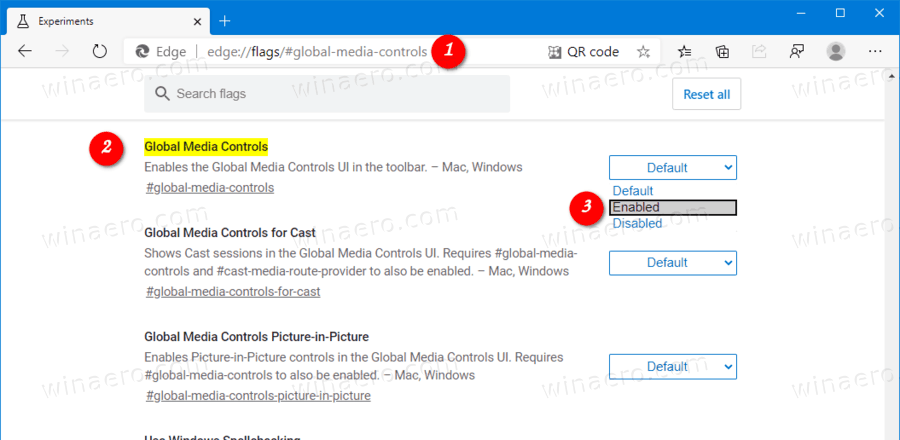
- VybertePovolenéz rozbaľovacej ponuky vedľaGlobálne kontroly médiímožnosť.
- Teraz napíš
edge: // flags /# global-media-controls-picture-in-picturev paneli s adresou. - Povoľte príznakSpoločnosť Global Media ovláda obraz v obraze.
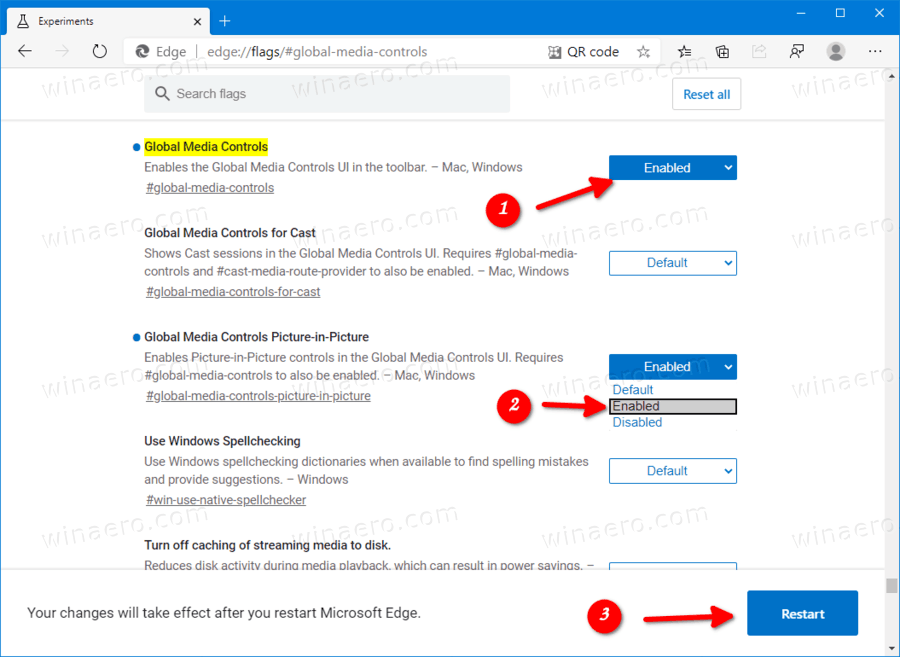
- Prehliadač reštartujte kliknutím na tlačidlo reštartu.
Skončil si.
Teraz otvorte akékoľvek video z YouTube a kliknite na tlačidle médií na paneli nástrojov. Mali by ste vidieť nové tlačidlo PiP, ktoré otvára vyhradenú lištu videa pre video, ktoré zostáva vždy nad ostatnými oknami, kým ho nezatvoríte.


Stabilná verzia aplikácie Microsoft Edge Chromium je na chvíľu prístupný verejnosti. Prehliadač už dostal niekoľko aktualizácií a v systéme podporuje zariadenia ARM64 Okraj stabilný 80 . Microsoft Edge tiež stále podporuje množstvo starnúcich verzií Windows, vrátane Windows 7, ktorý nedávno používal podpora skončila . Odhlásiť sa Verzie Windows Podporované Microsoft Edge Chromium . Nakoniec si môžu záujemcovia stiahnuť Inštalátory MSI pre nasadenie a prispôsobenie.
ako automaticky preposielať e-maily v Outlooku 365

Pokiaľ ide o verzie pred vydaním, spoločnosť Microsoft v súčasnosti používa na doručenie aktualizácií Edge Insider tri kanály. Kanál Canary prijíma aktualizácie každý deň (okrem soboty a nedele), kanál Dev zasiela aktualizácie každý týždeň a kanál Beta sa aktualizuje každých 6 týždňov. Microsoft je podpora Edge Chromium vo Windows 7, 8.1 a 10 , spolu s macOS, Linux (prichádza v budúcnosti) a mobilné aplikácie pre iOS a Android.
Skontrolujte tiež:
Plán Microsoft Edge: Synchronizácia histórie toto leto, podpora Linuxu
Skutočné verzie Edge
Aktuálna verzia Edge Chromium v okamihu napísania tohto článku je nasledovná:
- Stabilný kanál: 80,0,361,62
- Beta kanál: 81.0.416.20
- Kanál pre vývojárov: 82.0.432.3 (viď zmeny )
- Kanársky kanál: 82.0.443.0
Mnoho trikov a funkcií Edge nájdete v nasledujúcom príspevku:
Hands-on s novým prehliadačom Microsoft Edge na báze chrómu
Prečítajte si tiež nasledujúce aktualizácie.
- Edge Chromium teraz umožňuje v nastaveniach nastaviť predvolený prehliadač
- Povoľte DNS cez HTTPS v Microsoft Edge
- Spoločnosť Microsoft uvádza na trh Edge Chromium a uvoľní Insider Preview
- Ako zobraziť panel s ponukami v aplikácii Microsoft Edge
- Pridať alebo odstrániť tlačidlo zdieľania v aplikácii Microsoft Edge
- Povoliť načítanie lenivých snímok v aplikácii Microsoft Edge
- Povoliť načítanie lenivých obrázkov v aplikácii Microsoft Edge
- Edge Chromium prijíma synchronizáciu rozšírení
- Spoločnosť Microsoft oznamuje zvýšenie výkonu v Edge Chromium Preview
- Edge 80 Stabilné funkcie Natívna podpora ARM64
- Edge DevTools sú teraz k dispozícii v 11 jazykoch
- Zakážte prvé spustenie v prehliadači Microsoft Edge Chromium
- Zadajte predvolený profil na otvorenie odkazov pre Microsoft Edge
- Microsoft Edge prijíma možnosť Odstrániť duplicitné obľúbené položky
- Zakážte hardvérovú akceleráciu v aplikácii Microsoft Edge
- Povoľte zbierky v aplikácii Microsoft Edge Stable
- Nainštalujte si Google Chrome Themes do aplikácie Microsoft Edge Chromium
- Verzie Windows Podporované Microsoft Edge Chromium
- Edge teraz umožňuje otvorenie vybratého textu v pohlcujúcej čítačke
- Tlačidlo Zobraziť alebo skryť zbierky v aplikácii Microsoft Edge
- Edge Chromium sa nebude automaticky inštalovať pre podnikových používateľov
- Microsoft Edge dostáva nové možnosti prispôsobenia pre stránku Nová karta
- Zmeňte predvolený priečinok na stiahnutie v aplikácii Microsoft Edge Chromium
- Nechajte Microsoft Edge, aby sa pýtal, kam ukladať stiahnuté súbory
- Povoliť generátor QR kódov pre adresu URL stránky v Edge Chromium
- Edge 80.0.361.5 zasahuje vývojový kanál s natívnymi zostavami ARM64
- Web vývojárov Edge Chromium Extensions je teraz otvorený pre vývojárov
- Zabráňte inštalácii aplikácie Microsoft Edge Chromium prostredníctvom služby Windows Update
- Edge Chromium prijíma sprievodcu pripnutím na panel úloh
- Spoločnosť Microsoft umožňuje vylepšeniam zbierky na Canary a Dev Edge
- Edge Chromium má na Kanárskych ostrovoch vylepšenia na novej karte
- Edge prijíma farebné lišty s nadpisom pre PWA
- Microsoft odhaľuje, ako funguje prevencia sledovania v Edge Chromium
- Edge dostáva tesnú integráciu PWA s Windows Shell
- Edge Chromium čoskoro synchronizuje vaše rozšírenia
- Edge Chromium predstavuje funkciu nezabezpečeného blokovania obsahu
- V aplikácii Microsoft Edge povoľte prísnu prevenciu sledovania pre režim InPrivate
- Edge Chromium prijíma rozbaľovacie používateľské rozhranie na celú obrazovku
- Edge Chromium pre zariadenia ARM64 je teraz k dispozícii na testovanie
- Povoľte Classic Edge a Edge Chromium bežiace vedľa seba
- Exportujte obľúbené položky do súboru HTML v aplikácii Microsoft Edge Chromium
- Edge pre Linux oficiálne prichádza
- Stabilná verzia Edge Chromium prichádza 15. januára 2020 s novou ikonou
- Microsoft Edge získava nové logo
- Povoliť tmavý režim pre všetky stránky v aplikácii Microsoft Edge
- Edge Chromium je teraz predvolená čítačka PDF, tu je postup, ako to zmeniť
- Edge Chromium prijíma predpoveď počasia a pozdravy na stránke Nová karta
- Edge odstráni možnosť Blokovať z blokovania automatického prehrávania médií
- Edge Chromium: Mrznutie kariet, podpora režimu vysokého kontrastu
- Edge Chromium: Blokovanie súborov cookie tretích strán pre režim InPrivate, rozšírenie prístupu k vyhľadávaniu
- Spoločnosť Microsoft sa postupne zbavuje zaobleného používateľského rozhrania v Edge Chromium
- Edge Now umožňuje zakázať tlačidlo Smiley Spätná väzba
- Blokujte potenciálne nežiaduce aplikácie na stiahnutie v aplikácii Microsoft Edge
- Globálne ovládacie prvky médií v aplikácii Microsoft Edge dostávajú tlačidlo Zavrieť
- Microsoft Edge: Nové možnosti blokovania automatického prehrávania, aktualizovaná prevencia sledovania
- Vypnite informačný kanál na stránke Nová karta v aplikácii Microsoft Edge
- Povoliť tlačidlo ponuky rozšírení v prehliadači Microsoft Edge Chromium
- Odstráňte tlačidlo Smiley spätnej väzby v aplikácii Microsoft Edge
- Microsoft Edge už nebude podporovať ePub
- Najnovšie karty Microsoft Edge Canary, ktoré sa dajú umiestniť na kartu
- Microsoft Edge sa teraz automaticky automaticky zvyšuje
- Microsoft Edge Edge Chromium Roadmap
- Spoločnosť Microsoft umožňuje globálne ovládanie médií v aplikácii Microsoft Edge
- Ako používať hlasy poháňané cloudom v prostredí Microsoft Edge Chormium
- Microsoft Edge Chromium: Nikdy neprekladajte, predopulujte hľadanie výberom textu
- Povoľte prehliadanie caret v prehliadači Microsoft Edge Chromium
- Povoľte režim IE v prehliadači Chromium Edge
- Stabilný aktualizačný kanál sa prvýkrát objavil pre Microsoft Edge Chromium
- Microsoft Edge Chromium prijíma aktualizované tlačidlo na odhalenie hesla
- Čo sú zavedené riadené funkcie v aplikácii Microsoft Edge
- Edge Canary pridáva nový textový znak InPrivate, nové možnosti synchronizácie
- Microsoft Edge Chromium: Vymazanie údajov prehliadania pri ukončení
- Microsoft Edge Chromium teraz umožňuje prepínanie tém
- Microsoft Edge: Podpora pre kontrolu pravopisu systému Windows v Chromium Engine
- Microsoft Edge Chromium: Predopulujte hľadanie výberom textu
- Microsoft Edge Chromium získava nastavenia prevencie sledovania
- Microsoft Edge Chromium: Zmena jazyka displeja
- Šablóny skupinovej politiky pre Microsoft Edge Chromium
- Microsoft Edge Chromium: Pripájajte stránky na hlavný panel, režim IE
- Microsoft Edge Chromium umožní odinštalovať PWA ako desktopové aplikácie
- Microsoft Edge Chromium obsahuje informácie o videu z YouTube v OSD ovládania hlasitosti
- Microsoft Edge Chromium Canary obsahuje vylepšenia tmavého režimu
- Zobraziť ikonu iba ako záložku v aplikácii Microsoft Edge Chromium
- Autoplay Video Blocker prichádza na Microsoft Edge Chromium
- a viac